ПК "ГРАНД-Смета" версия 6.0.1-уроки мастерства (Урок 2)
06.09.2013Вывод документов на печать
В самом простом случае для вывода на печать из открытого документа необходимо перейти на вкладку Файл, далее выбрать пункт Формы, и обратиться в один из доступных разделов, где содержатся различные формы выходных документов.
Прежде всего, предлагается для использования раздел Образцы форм с полным комплектом форм из базового комплекта поставки ПК «ГРАНД-Смета». Для удобства формы распределены по вложенным папкам.
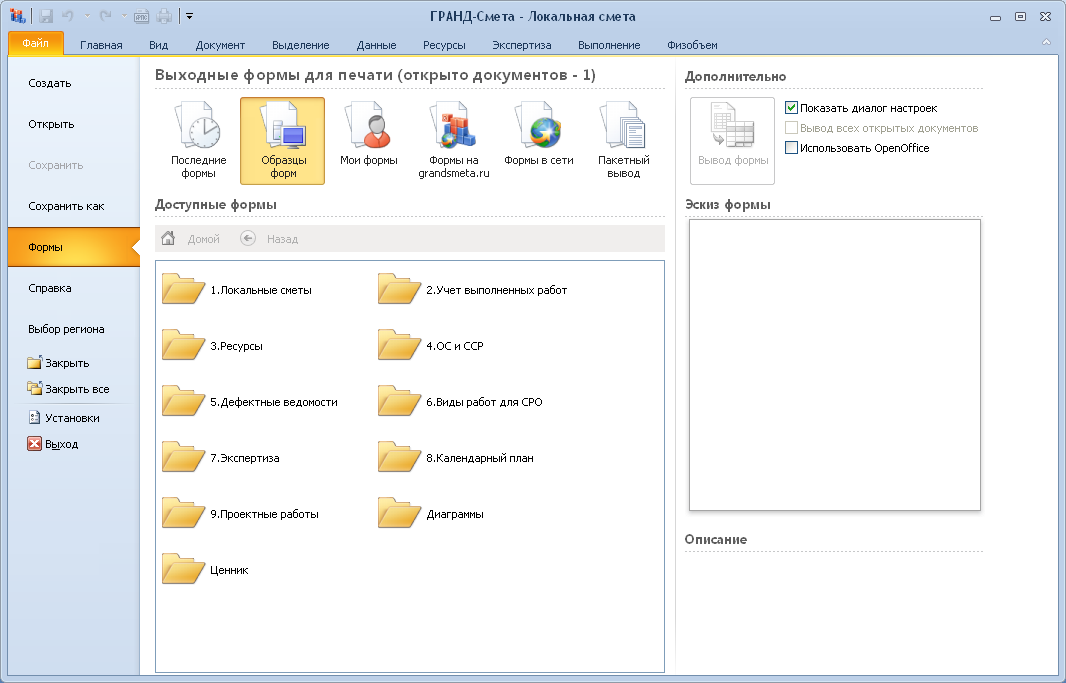
Также следует обратить внимание на раздел Формы на grandsmeta.ru. Содержимое данного раздела считывается напрямую с сайта группы компаний «ГРАНД» в сети Интернет, и представляет собой совокупность выходных форм, разработанных специалистами группы компаний по индивидуальным заявкам отдельных пользователей. Группировка по вложенным папкам здесь производится в зависимости от региональной либо ведомственной принадлежности.
Наиболее часто используемые формы можно скопировать из разделов, где они содержатся первоначально, в раздел Мои формы. Для этого необходимо щелчком правой клавиши мыши по названию формы открыть контекстное меню и выполнить там соответствующую команду.
![]()
Экспорт сметы в выбранную форму осуществляется двойным щелчком левой клавиши мыши по названию формы либо командой контекстного меню Вывод формы. Также можно отметить нужную форму щелчком левой клавиши мыши, после чего нажать кнопку Вывод формы, расположенную сверху в правой части окна.
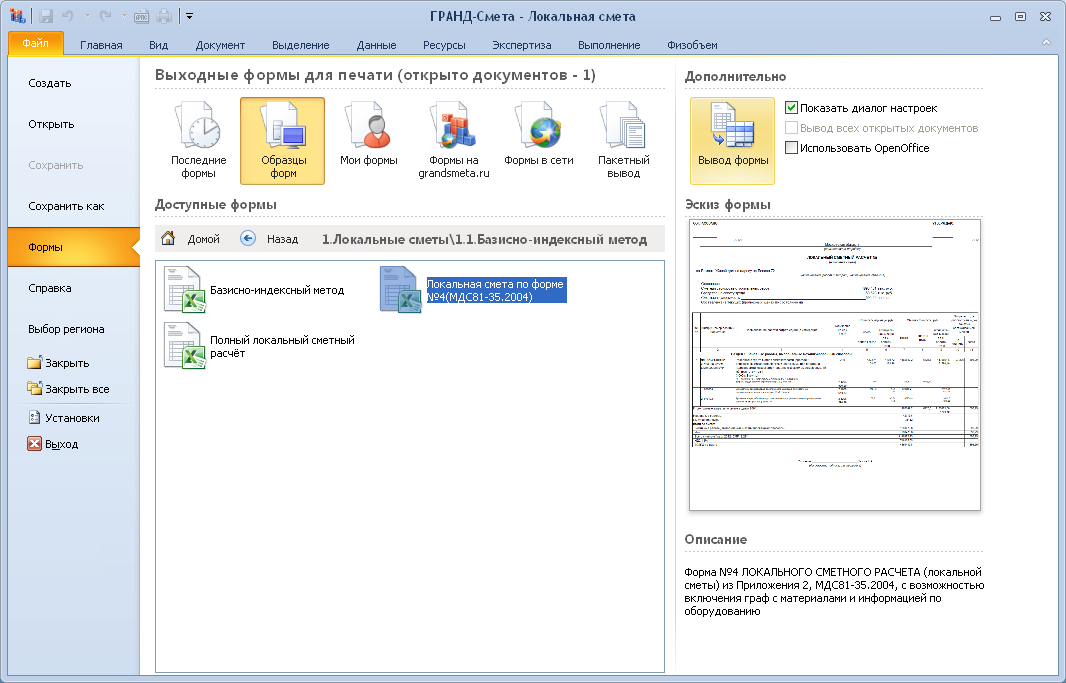
Перед использованием формы в ПК «ГРАНД-Смета» версии 6 можно просмотреть эскиз формы. Уменьшенная копия эскиза отмеченной формы показывается в правой части окна, а щелчком левой клавиши мыши можно развернуть эскиз на весь экран.
Для того чтобы перед выводом выбранной формы на печать увидеть список настроек с возможностью их корректировки, необходимо установить флажок Показать диалог настроек.
Для удобства все настройки в списке сгруппированы в зависимости от их назначения, а с помощью значков "+" и "-" можно разворачивать и сворачивать группы настроек. Большинство настроек отвечают за вывод в выходной документ разнообразных дополнительных данных о позициях сметы, таких как расчетные формулы, примененные поправочные коэффициенты и т. п.
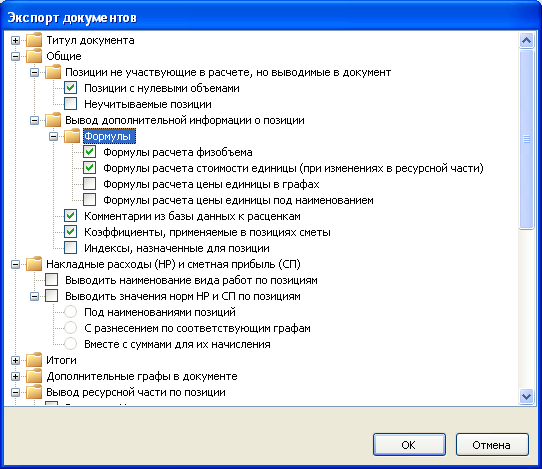
Чаще всего бывает достаточно вывести на печать только одну текущую открытую смету. При этом в ПК «ГРАНД-Смета» версии 6 также предусмотрены различные варианты группового вывода на печать.
В ситуации, когда одновременно открыты две и более смет, можно одним действием вывести на печать сразу все эти документы. Для этого необходимо установить флажок Вывод всех открытых документов. В результате после выполнения команды Вывод формы внешняя программа, используемая для вывода на печать (как правило, это MS Excel), автоматически запускается несколько раз – таким образом, формируются выходные документы сразу по каждой из открытых смет.
Замечание: В ПК «ГРАНД-Смета» версии 6 вовсе не обязательно открывать смету для того, чтобы вывести ее на печать – достаточно выделить данную смету курсором в папке, где она находится в базе смет программы. А при выделенной группе смет осуществляется вывод на печать сразу всех выделенных смет – точно так же, как в вышеописанной ситуации, когда открыто одновременно несколько смет.
Еще одна дополнительная возможность, появившаяся в ПК «ГРАНД-Смета» версии 6, позволяет вывести на печать по исходной смете сразу пакет документов – то есть, несколько выходных форм. Например, локальную смету в разных вариациях, дефектную ведомость, ведомость ресурсов и т. п.
Пакет документов комплектуется на основании набора форм из раздела Последние формы, который накапливается по мере использования той или иной формы для вывода на печать. При необходимости можно удалить любую форму из раздела Последние формы, а также полностью очистить данный раздел, чтобы заново начать его накопление – соответствующие команды выполняются из контекстного меню формы. Контекстное меню кнопки Последние формы открывается щелчком правой клавиши мыши по кнопке и содержит единственную команду Сохранить как файл пакетного вывода.
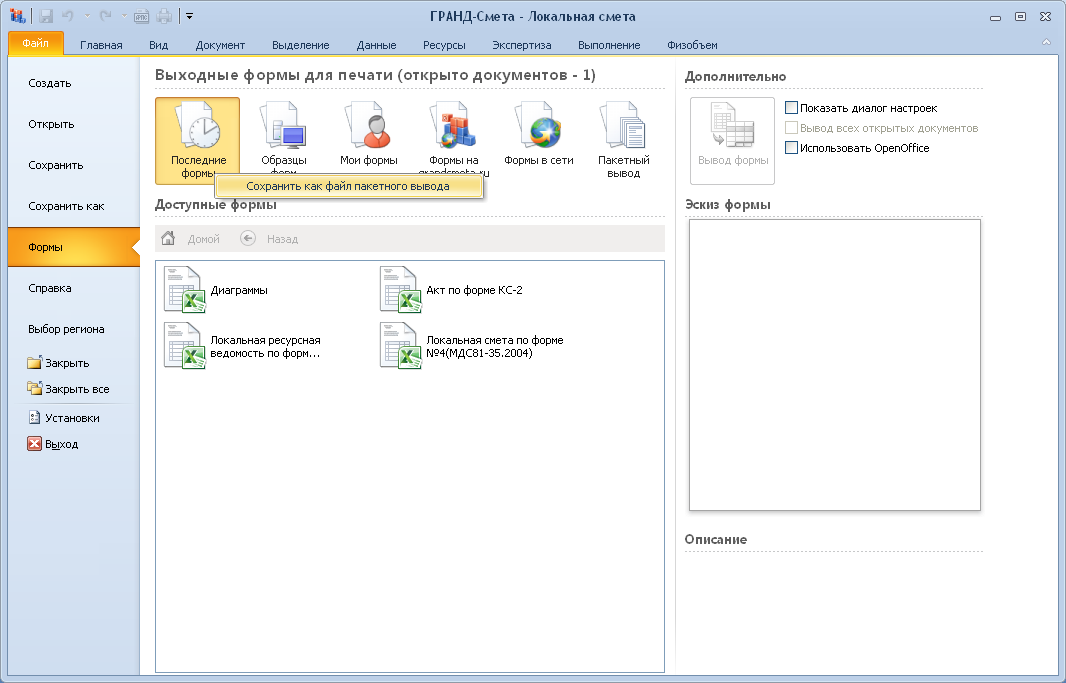
После выполнения команды Сохранить как файл пакетного вывода на экране появится окно для того, чтобы указать место для сохранения соответствующего настроечного файла, а затем ввести его имя.
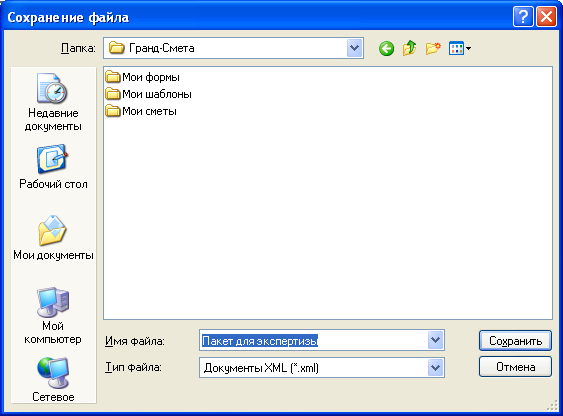
Имея в распоряжении один или несколько файлов пакетного вывода, в каждом из которых зафиксирован определенный набор выходных форм, можно осуществить пакетный вывод на печать.
Нажимая кнопку Пакетный вывод, необходимо далее при помощи кнопки Обзор выбрать на компьютере нужный пакетный файл, после чего в окне показывается содержимое пакета.
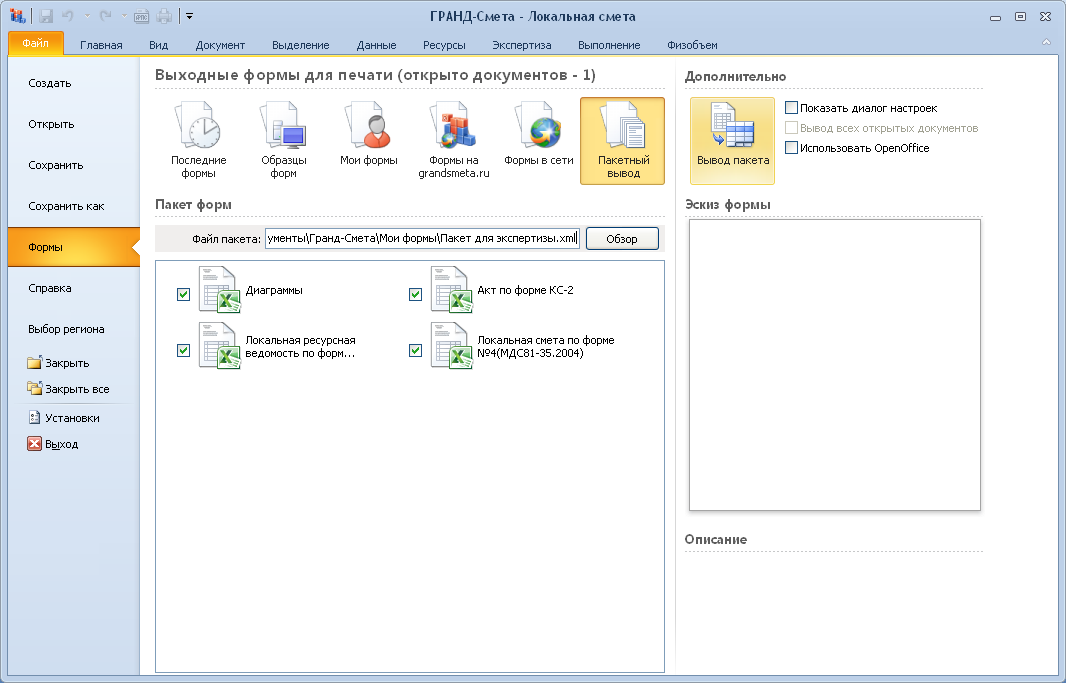
Здесь можно сбросить флажки для тех форм, которые не нужны для последующего вывода на печать.
В результате после выполнения команды Вывод пакета внешняя программа, используемая для вывода на печать (как правило, это MS Excel), автоматически запускается несколько раз – таким образом, по исходной смете формируются сразу все включенные в пакет (и отмеченные в пакете флажками) выходные формы.
Замечание: Все вышеперечисленные возможности группового вывода смет на печать можно использовать и в режиме пакетного вывода. Опция Вывод всех открытых документов, доступная в ситуации, когда одновременно открыты две и более смет, позволяет сформировать пакеты документов сразу по всем открытым сметам. А при наличии выделенной группы элементов в базе смет программы происходит формирование пакета документов сразу по каждой из выделенных смет.
